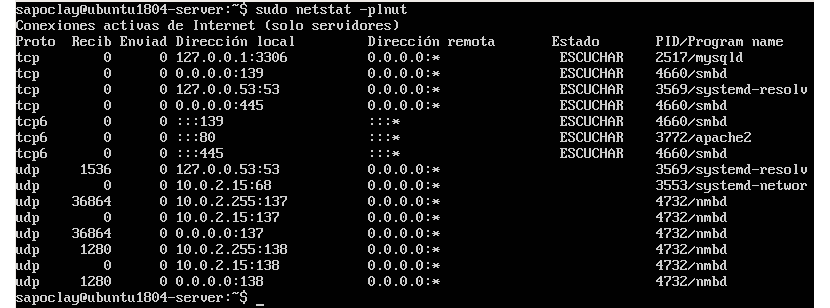Nel prossimo articolo daremo un'occhiata a come possiamo trova le porte di ascolto sul nostro sistema Ubuntu. Sapere quali porte sono in uso in un sistema è un'attività fondamentale per qualsiasi amministratore, sia durante la configurazione delle interfacce che durante la protezione dalle intrusioni, le seguenti righe possono essere utili.
Se sei un amministratore, saprai che i server creati per l'accesso pubblico avranno servizi che ascolteranno sulle porte assegnate per effettuare la comunicazione. Questa situazione fa sì che le porte non utilizzate rimangano aperte o in ascolto in alcuni casi, il che potrebbe indurre altri a cercare di sfruttare la situazione.
Possiamo identificare le porte di rete dal loro numero, dall'indirizzo IP associato e dal tipo di protocollo di comunicazione (TCP o UDP). Nel nostro sistema Ubuntu saremo in grado di trovare alcuni comandi predefiniti che possiamo usare per scansiona il nostro computer alla ricerca di porte aperte.
I passaggi che vedremo dopo, mostreranno alcuni comandi per trovare le porte di ascolto. Per identificarli in Ubuntu, devi solo seguire uno dei seguenti passaggi:
Trova le porte aperte (porte di ascolto) in Ubuntu

Utilizzando il comando netstat
Questo è uno strumento da riga di comando che può offrirci informazioni relative a indirizzi IP, connessioni di rete, porte e servizi che comunicano in queste porte.
Nel caso in cui non hai questo strumento installato in Ubuntu, sarai in grado di ottenerlo aprendo un terminale (Ctrl + Alt + T) e usando il comando:
sudo apt install net-tools
L'installazione è terminata, se vogliamo elenca le porte disponibili sul server, esegui il seguente comando:
sudo netstat -plnut
Dopo aver eseguito il comando insieme alle opzioni precedenti, dovremmo vedere qualcosa di simile a quanto segue sullo schermo:
Le opzioni che usiamo nel comando precedente saranno le seguenti:

- -p Visualizza il PID.
- -l Mostrerà solo le porte in ascolto.
- -n Ci mostrerà gli indirizzi numerici invece di risolvere gli host.
- -u Mostra le porte UDP.
- -t Mostra le porte TCP.
In caso di mancanza visualizzare solo un nome o una porta di servizio specifico, possiamo usare il comando nel terminale netstat con le opzioni che abbiamo usato nel comando precedente, mentre usiamo anche grep.

sudo netstat -plnt | grep :139
Utilizzando il comando lsof
Questo è un altro noto Strumento di monitoraggio dei sistemi operativi di tipo Unix, che viene utilizzato per visualizzare tutti i file su disco che vengono tenuti aperti dai processi, inclusi socket e pipe di rete aperti, tra gli altri tipi.
Il comando lsof è un'altra utility disponibile, che potremo eseguire nel terminale Ubuntu e quale ci permetterà di vedere le informazioni di rete. Per elencare tutte le porte TCP in ascolto, dovremo solo utilizzare il comando lsof, accompagnato dalle seguenti opzioni:
sudo lsof -nP -iTCP -sTCP:LISTEN
Utilizzando il comando ss
Per impostazione predefinita netstat non è installato su Ubuntu, ma possiamo trovare il comando disponibile ss che viene installato in sostituzione di netstat. Come con netstat, il comando ss utilizzato per visualizzare le informazioni di rete su sistemi Gnu / Linux. Entrambi condividono quasi le stesse opzioni di comando, quindi per controllare le porte di ascolto, tutto ciò che devi fare è aprire un terminale (Ctrl + Alt + T) e scrivere in esso:
sudo ss -plnut
L'output del comando precedente, come prima con il comando netstat, dovrebbe mostrarci qualcosa di simile allo screenshot seguente:
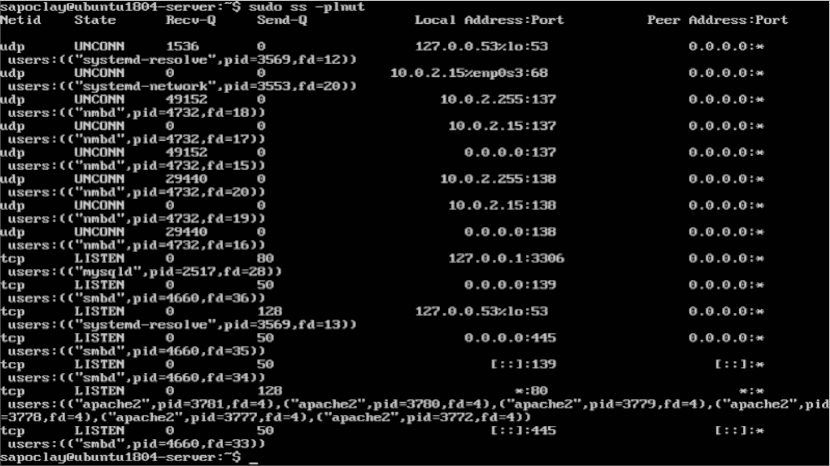
Nel caso in cui ti dedichi all'amministrazione di un server o sei un webmaster e vuoi assicurartelo solo le porte necessarie sono aperte sul tuo server Ubuntu, i passaggi che abbiamo appena visto possono essere utili quando si cercano porte di ascolto che non sono in uso e che possono rappresentare un rischio.